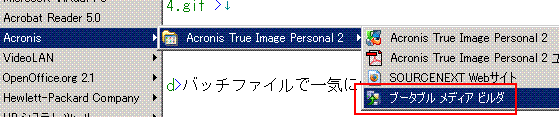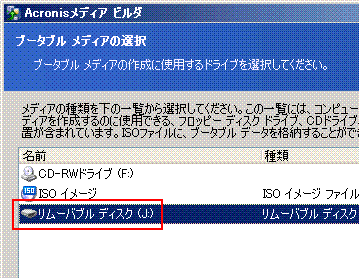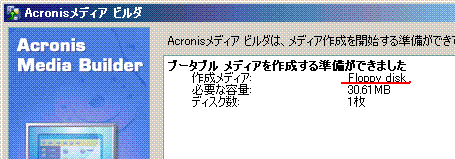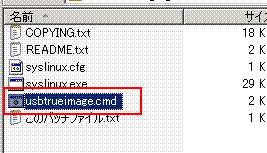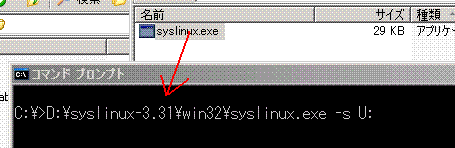☆ Acronis True Image をUSBメモリから起動する
Acronis True Image のブータブルCDについては参照済みですね?
また、
USB接続からの起動についても参照済みですね?
さて、TIは、USBメモリから起動することもできます。(Linuxなので当然か)
もちろん、あいた容量にデータをつめられます。なお、フォーマットは、FAT16 か FAT32。
先に、近道な方法をやっちゃいましょうw
標準機能で作ってしまう
基本的には、こちらをお勧めします。
ただし、環境とフォーマットの関係からか、成功しないときもあるのが欠点。
また、たぶん、マルチブートできないと思う。
あと、後述する方法に比べてファイル数が多いとか、、、。
やり方そのものは簡単。
ブータブルメディアビルダーを起動、
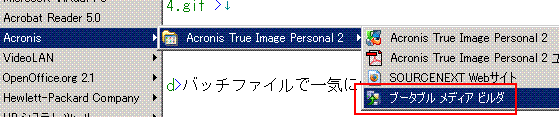
インストール先ドライブに、USBメモリを指定。
(その前に、クイックフォーマットしたほうがいいのかな...?)
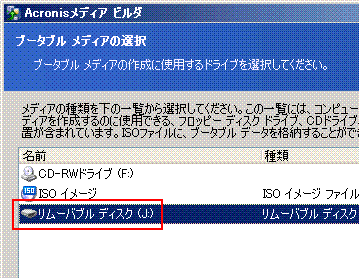
ちなみに、USBメモリを指定した場合、フロッピー用のイメージになる。(これで正常)
フロッピー互換で起動できるようにしないと、ということなのかな...?
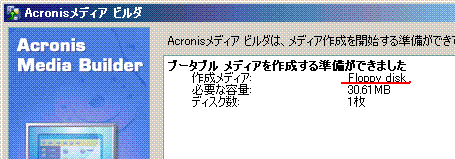
ファイルがコピーされて、完了。
標準以外の方法 - バッチファイルで一気に作る
上に書いた標準機能では、起動しない、などの理由のある人はこちらを。
まず、
USBTrueImageバッチファイルを、ダウンロードします。そんで、解凍する。
(
TrueImageは先にインストールしておいてくださいね。)
usbtrueimage.cmdを実行。USBメモリのドライブレターを指定。
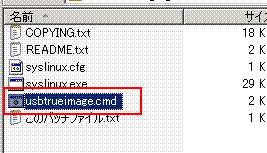
進める。終わり。
なお、ブートローダーとしてsyslinuxを使っています。
標準以外の方法 - 基本的な作り方
syslinux以外を使いたい人や手動が好きな人はこちらを。
まず、必要なら、USBメモリをフォーマットしておきます。
次に、syslinuxなどの、ブートローダーを、USBメモリにインストールします。
syslinuxなら、アーカイブの、win32フォルダ内のsyslinux.exeを、
syslinux -s (USBメモリのドライブレター):
と指定します。例えば、
syslinux -s f:
(コマンドプロンプトを起動して、syslinux.exeをD&D、後ろにパラメータ付加が普通か。)
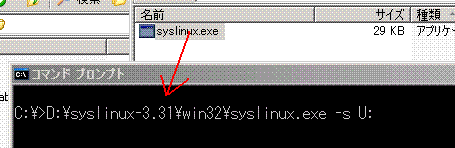
最後に、ブータブルCD内またはTrueImageインストール先の、
kernel.dat と
ramdisk.dat を USBメモリにコピーします。
あと、
syslinux.cfgもコピーします。(wikiを写しただけですが)
起動方法、使い方
いや、使い方も何も、挿してUSBメモリから起動するだけ。
詳しくは、
USB接続からの起動を読んでくださいね。
ハードディスクを認識しなかったら
BartPEから起動するしかないですね...
ただでさえやや面倒くさいBartPEをさらにUSB起動するのはちょっと大変ですがね。
(いや、難しくはないけど)
 ---> USBから起動 --> Acronis True Image をUSBメモリから起動する
---> USBから起動 --> Acronis True Image をUSBメモリから起動する
 ---> USBから起動 --> Acronis True Image をUSBメモリから起動する
---> USBから起動 --> Acronis True Image をUSBメモリから起動する